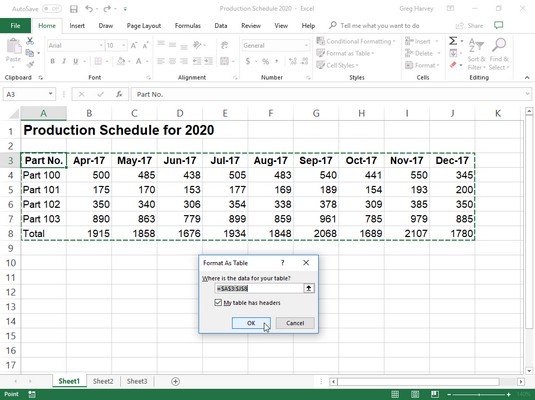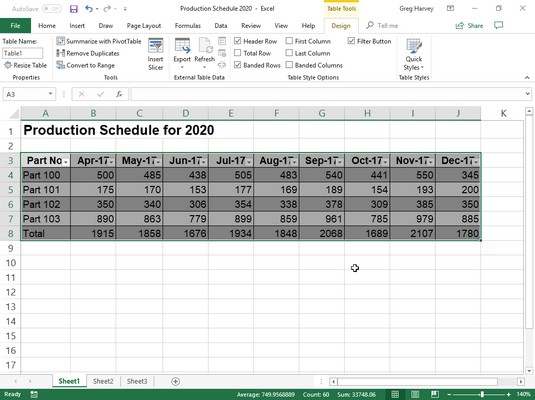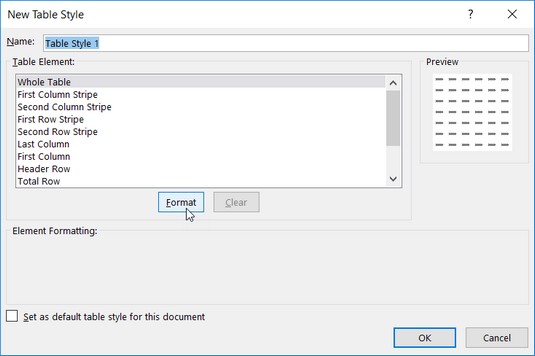Íme egy formázási technika az Excel2019 programban való formázásához, amelyhez nincs szükség előzetes cellakijelölésre. (Kicsi figurák, nem?) A Formázás táblázatként funkció annyira automatikus, hogy a cellakurzornak az adattáblázaton belül kell lennie, mielőtt a Kezdőlap lap Stílusok csoportjában a Formázás táblázatként parancsgombra kattintana. Ha az Excel 20129-ben a Formázás táblázatként parancsgombjára kattint, megnyílik a meglehetősen kiterjedt Táblázatstílus-galéria, amelyben a formázási bélyegképek három részre – Világos, Közepes és Sötét – vannak osztva, amelyek mindegyike leírja a különböző formátumok által használt színek intenzitását.
Amint rákattint a táblázatformázási bélyegképek egyikére ebben a Táblázatstílusok galériában, az Excel a legjobb tippjeit adja az adattábla cellatartományát illetően, amelyre alkalmazni kívánja azt (melyet a kerülete körüli kijelölő jelzi), és a Formázás táblázatként lehetőséget. párbeszédpanel jelenik meg.
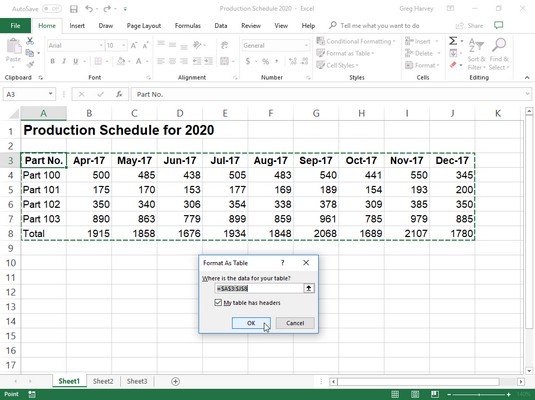
Formátum kiválasztása a Táblázatstílusok galériából, és tartományának megadása a Táblázat formázása párbeszédpanelen.
Ez a párbeszédpanel tartalmaz egy Hol vannak a táblázat adatait szövegdobozt, amely a kijelölő által jelenleg kiválasztott cellatartomány címét mutatja, valamint egy A táblázatnak vannak fejlécei jelölőnégyzetet.
Ha az Excel nem találja ki megfelelően az Excel 2019 programban formázni kívánt adattábla tartományát, húzza végig a cellatartományt a kijelölő és a tartománycím beállításához a Hol vannak a táblázat adatai szövegmezőben. Ha az adattáblázat nem használ oszlopfejléceket, vagy ha a táblázatban vannak ilyenek, de továbbra sem szeretné, hogy az Excel Szűrő legördülő gombokat adjon minden oszlopfejléchez, törölje a jelölést a Saját táblázat fejlécei jelölőnégyzetből, mielőtt a OK gombot.
A Táblázatstílusok galéria táblázatformátumai nem érhetők el, ha több nem szomszédos cellát jelöl ki, mielőtt a Kezdőlap lapon a Formázás táblázatként parancsgombra kattintana.
Miután a Táblázat formázása párbeszédpanelen az OK gombra kattintott, az Excel a galériában rákattintott bélyegkép formázását alkalmazza az adattáblázatra. Ezenkívül a Tervezés lap a Táblázateszközök kontextuális lap alatt jelenik meg a szalag végén, és a táblázat a jobb alsó sarokban megjelenő Gyorselemző eszközzel van kiválasztva.
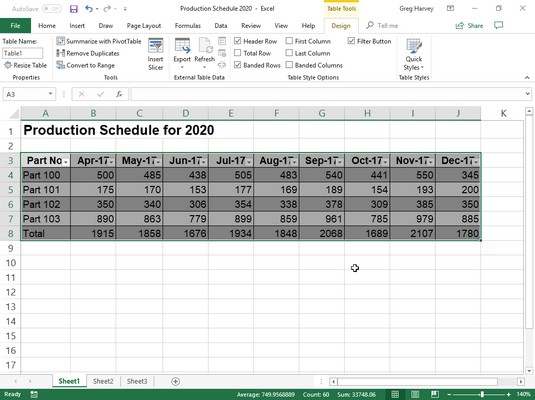
Miután kiválasztott egy formátumot a Táblázatstílusok galériából, a Tervezés lap megjelenik a Táblázateszközök kontextuális lapon.
A Tervezés lap lehetővé teszi az Élő előnézet használatával, hogy megtekinthesse, hogyan fog megjelenni a táblázat. Egyszerűen kattintson a Táblázatstílusok folytatás gombra a szalag Tervezés lapján (vagy a Gyorsstílusok gombra, ha megjelenik), majd vigye az egeret a Táblázatstílusok legördülő palettán lévő formátumbélyegképek fölé, hogy megtekinthesse az adatokat a szalagban. táblázat abban a táblázatformátumban jelenjen meg. Kattintson a lefelé mutató háromszögű gombra a táblázatformátumok új sorainak felfelé görgetéséhez a Táblázatstílusok csoportban; kattintson a felfelé mutató háromszögű gombra a sorok lefelé görgetéséhez anélkül, hogy megnyitná a Táblázatstílusok galériát, és esetleg eltakarná a tényleges adattáblázatot a Munkalap területen. Kattintson a Tovább gombra (amely a vízszintes sávval rendelkezik a lefelé mutató háromszög felett), hogy újra megjelenítse a táblázatgalériát, majd vigye az egeret a miniatűrök fölé a Light, Medium,
Amikor a Táblázatstílusok gyűjteményben formátumot rendel hozzá a munkafüzet egyik adattáblájához, az Excel 2019 automatikusan hozzárendeli a táblázathoz egy általános tartománynevet (1. táblázat, 2. táblázat stb.). A Tervezés lap Tulajdonságok csoportjában található Táblázatnév szövegmezővel átnevezheti az adattáblát, hogy leíróbb tartománynevet kapjon.
Használhatja a Gyorselemző eszköz Excel 2019 táblázatok beállítását is a munkalapadatok táblázatként való formázásához. Egyszerűen válassza ki a táblázat adatait (beleértve a fejléceket is) cellatartományként a munkalapon, majd kattintson a Táblázatok lehetőségre a Gyorselemzés eszközön, majd a Táblázat opcióra lent, a Táblázatok opciók elején. Az Excel ezután hozzárendeli a Táblázatstílus Közepes 9 stílust a táblázathoz, miközben kiválasztja a Tervezés lapot a szalagon. Ha nem szereti túlságosan ezt a táblázatstílust, használhatja az Élő előnézetet a Táblázatstílusok galériában ezen a lapon, hogy megtalálja a használni kívánt táblázatformázást.
Táblázatformátumok testreszabása az Excel 2019-ben
Az Excel 2019 rengeteg nagyszerű funkcióval rendelkezik . Amellett, hogy lehetővé teszi új formátum kiválasztását a Táblázatstílusok galériából, a Tervezés lap tartalmaz egy Táblázatstílus-beállítások csoportot, amely egy csomó jelölőnégyzetet tartalmaz, amelyek lehetővé teszik a kiválasztott táblázatformátum megjelenésének további testreszabását az Excel 2019 programban:
- Fejléc sor a felső sor megjelenítéséhez az egyes oszlopokban lévő adattípust azonosító címkékkel, valamint a táblázat első sorában található Szűrő gombokkal az adatok rendezéséhez és szűréséhez. (Ez a jelölőnégyzet alapértelmezés szerint be van jelölve.)
- Összes sor , hogy az Excel hozzáadjon egy Összes sort a táblázat aljához, amely megjeleníti az értékeket tartalmazó oszlopok összegét. Ha egy másik statisztikai függvényt szeretne alkalmazni egy adott oszlopban lévő értékekre, kattintson az oszlop Összes sorában lévő cellára a legördülő lista gombjának megjelenítéséhez, majd válassza ki a függvényt – Átlag, Számlálás, Számláló számok, Max, Min., Összeg, StdDev ( Szórás) vagy Var (Szórás).
- Sávos sorok , hogy az Excel a táblázat minden második sorára árnyékolást alkalmazzon.
- Első oszlop , amelyhez az Excel félkövéren szedve jelenítse meg a sorok fejléceit a táblázat első oszlopában.
- Utolsó oszlop , hogy az Excel félkövéren jelenítse meg a sorok fejléceit a táblázat utolsó oszlopában.
- Sávos oszlopok , hogy az Excel árnyékolást alkalmazzon a táblázat minden második oszlopára.
- Szűrő gomb , amellyel az Excel legördülő gombjai jelennek meg a bejegyzések jobb oldalán, amikor a táblázat Fejléc sora látható, amelyek segítségével rendezheti és szűrheti az adott oszlopban lévő adatokat. (Ez a jelölőnégyzet alapértelmezés szerint be van jelölve.)
Ha befejezte az adattábla formázásának kiválasztását és/vagy testreszabását, kattintson a táblázaton kívüli cellára, hogy eltávolítsa a Táblázateszközök környezetfüggő lapot (a Tervezés lapjával együtt) a szalagról. Ha később úgy dönt, hogy további kísérleteket szeretne végezni a táblázat formázásával, kattintson a táblázat bármelyik cellájára, hogy újra megjelenítse a Táblázateszközök Tervezés lapját a szalag végén.
Új egyéni táblázatstílus létrehozása az Excel 2019-ben
Az Excel 2019 lehetővé teszi saját egyéni stílusok létrehozását, amelyeket hozzáadhat a Táblázatstílusok galériához, és használhatja a munkalaptáblázatok formázásához. A létrehozást követően az egyéni táblázatstílus nemcsak a kívánt formázást alkalmazza a munkalaptáblázatokhoz, hanem újra felhasználható bármely, a jövőben létrehozott vagy szerkesztett munkalap adattáblázatán. Akár a létrehozott egyéni stílusok egyikét is kijelölheti a munkafüzet új alapértelmezett táblázatstílusaként, így az automatikusan alkalmazásra kerül, amikor később a Gyorselemzés eszköztár Táblázatok lehetőségével formáz egy adattáblát a munkalapjain.
Egyéni táblázatstílus létrehozásához az Excel 2019 programban kövesse az alábbi lépéseket:
Formázza a munkalapon lévő adatokat táblázatként a meglévő stílusok valamelyikével.
A Táblázatok eszköz lap Kontextuális tervezése lapján kattintson a Táblázatstílusok Továbbiak legördülő gombra, majd válassza az Új táblázatstílus lehetőséget a galéria alján.
Megjelenik az Új táblázatstílus párbeszédpanel.
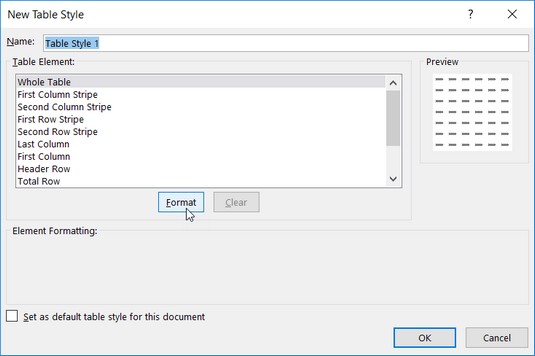
Az Új táblázatstílus párbeszédpanel beállításaival hozzon létre egy új egyéni táblázatstílust, amelyet hozzáadhat a Táblázatstílusok galériához.
Cserélje le az általános táblázatstílusnevet (Table Style 1) egy leíróbb névre a Név szövegmezőben.
Módosítsa az egyes táblázatösszetevőket a Táblázatelemek listában (a teljes táblázattól az utolsó összes celláig) az új egyéni táblázatstílusba belefoglalni kívánt egyéni formázással.
Egy táblázatelem formázásának testreszabásához válassza ki a nevét a Táblázatelem listamezőben. Miután kiválasztotta az elemet, kattintson a Formázás gombra a Cellák formázása párbeszédpanel megnyitásához, ahol módosíthatja az elem betűtípusát és/vagy színét a Betűtípus lapon, a szegély stílusát és/vagy színét a Szegély lapon vagy a kitöltési effektust. és/vagy színezze a Kitöltés fülön.
Ne feledje, hogy az első vagy második oszlop vagy sorcsík elem testreszabásakor (amely a táblázat oszlopának vagy sorának árnyékolását vagy sávozását szabályozza) amellett, hogy módosítja a sávok kitöltését a Cellák formázása párbeszédpanel Kitöltés lapján, növelheti a sávos oszlopok vagy sorok számát a Csíkméret legördülő lista számának növelésével, amely akkor jelenik meg, ha kiválasztja valamelyik Csík elemet.
Amikor új formázást rendel egy adott táblázatelemhez, az Excel megjeleníti a formázási változás leírását az Új táblázatstílus párbeszédpanel Elem formázása fejléce alatt, mindaddig, amíg az adott táblázatelem kijelölve marad a Táblázatelem listamezőben. Ha új kitöltőszínt ad egy adott elemhez, ez a szín megjelenik a párbeszédpanel Előnézet területén, függetlenül attól, hogy melyik összetevő van kiválasztva a Táblázatelem listában.
(Opcionális) Ha azt szeretné, hogy az új egyéni táblázatstílus legyen az alapértelmezett táblázatstílus a munkafüzetben formázott összes adattáblázathoz, jelölje be a Beállítás alapértelmezett táblázatstílusként ehhez a dokumentumhoz jelölőnégyzetet.
Kattintson az OK gombra az új egyéni táblázatstílus beállításainak mentéséhez, és zárja be az Új táblázatstílus párbeszédpanelt.
Amint bezárja az Új táblázatstílus párbeszédpanelt, az imént létrehozott új egyéni táblázatstílus bélyegképe megjelenik a Táblázateszközök betűtípus Tervezés lapján megjelenő csonka Táblázatstílusok galéria legelején. Ezután az újonnan létrehozott stílust alkalmazhatja az aktuálisan kiválasztott adattáblázatra (az új stílus létrehozásához formázott mintatáblázatra), ha erre a bélyegképre kattint. Amikor legközelebb megnyitja a teljes Táblázatstílusok galériát a munkalapokhoz hozzáadott egyéb adattáblázatok formázásához, a létrehozott egyéni stílus bélyegképe megjelenik a galéria legtetején lévő saját egyéni részében.
Ha az egyéni táblázatstílusban módosította az első vagy második oszlopcsík elem kitöltési formázását, ne felejtse el bejelölni a Sávos sorok jelölőnégyzetet a Táblázatstílusok beállításai szakaszban a Táblázateszközök Tervezés lapon, hogy megjelenjen a táblázatban. formázott adattáblázat. Ugyanígy, ha módosította az első vagy második sor csíkot, be kell jelölnie a Sávos sorok jelölőnégyzetet, hogy megjelenjenek ezek a formátumok.
További módosításhoz, másoláshoz (a beállításainak egy új egyéni stílus alapjául történő felhasználásához), törléshez vagy egyéni stílus hozzáadásához a Gyorselemzés eszköztárhoz, kattintson jobb gombbal a miniatűr képére a Táblázatstílusok galériában, majd válassza ki a A helyi menü módosítása, másolása, törlése vagy galéria hozzáadása a gyorselérési eszköztárhoz lehetőséget. Itt megtudhatja, hogyan oszthat meg Excel-táblázatokat a OneDrive-ból .